| Этот мануал следует прочитать тем, кто хочет избавиться от скучного вступления или вырезать куплет из нужной песни, но не знает как это сделать. Итак, для выполнения этой нехитрой операции нам необходимо следующее ПО по выбору:
- Nero Wave Editor
- Sony Sound Forge Принцип нарезки музыкальных файлов очень похож, поэтому будем рассматривать выполнение этой операции на более популярной программе - Nero Wave Editor. Начнем: 1. Запускаем Nero Start Smart
2. На вкладке ЗВУК (Audio) выбираем пункт «Править аудио» (Edit audio)
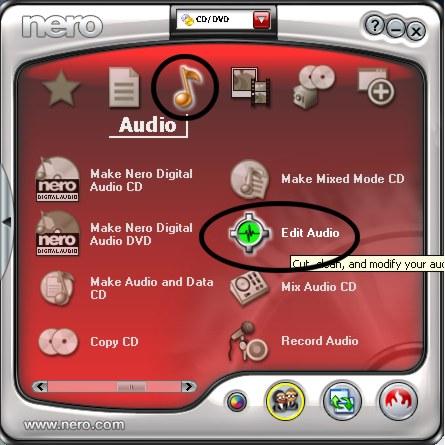 3. Перед нами открывается окно Wave Editor-а.
Нажимаем Файл -> Открыть и выбираем нужную дорожку. 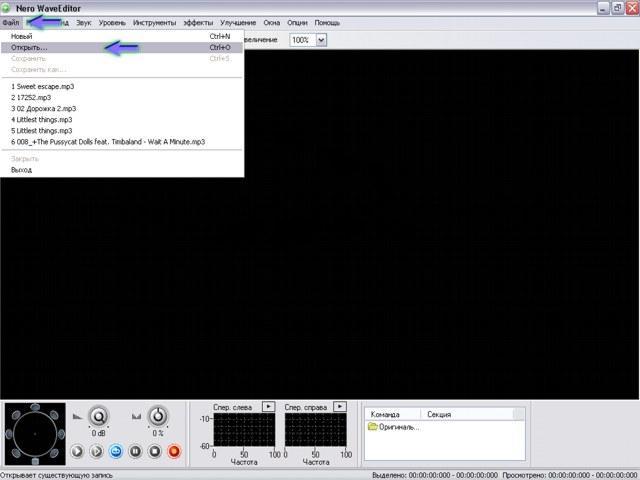 4. Видим, как файл загружается и появляется его диаграмма. Жмем PLAY и следим за местом, которое необходимо вырезать, допустим, мы хотим вырезать куплет. Выделяем все лишнее на диаграмме до начала припева (фрагмент становится синим) и жмем на иконку ножниц. Клавиша DEL не помогает!  Если хотите, то можете обрезать фрагмент с точностью до сотой части секунды. Для этого «приближаем» диаграмму колесом прокрутки на мышке или нажав на иконку с изображением увеличительного стекла.
Не забудьте нажать на СТОП, если трек стоит на паузе, разрезать его не получиться! Чтобы не прослушивать с самого начала, левым щелчком по диаграмме ставим полоску на нужное место и нажимаем соседнюю кнопку Play (которая левее).  Если хотите, чтобы конец фрагмента плавно «уходил в тишину» или он начинался постепенно нарастая от тихого к громкому – выбираем вкладку УРОВЕНЬ –
Fade out/ Fade in (плавно заканчивался/начинался). Выделяем нужный кусочек и после этого жмем кнопку Fade out/ Fade in не снимая выделения. 5. Итак, мы обрезали музыкальную дорожку, далее жмем ФАЙЛ – СОХРАНИТЬ КАК… Жмем на стрелочку напротив надписи ТИП ФАЙЛА и выбираем формат, в котором будет записываться полученная «нарезка». Подробнее прочитать о свойствах различных аудио форматов и узнать, что лучше: MP3, WMA, или же AAC, вы сможете, прочитав эту статью. Далее нажимаем на кнопку с надписью «Опции» (настройки) и выбираем битрейт бедующей композиции (помним, чем выше битрейт в кб/с, тем больше места занимает аудио файл, но тем лучше его качество и больше громкость). Выбираем директорию, жмем кнопку с надписью «Сохранить».
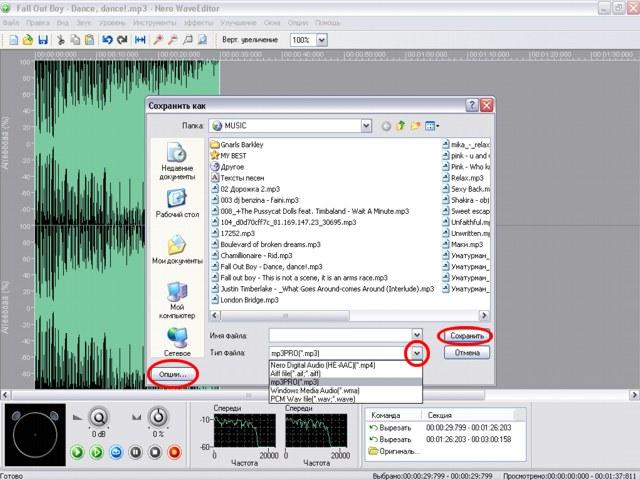 6. Слушаем и радуемся! PS: принцип работы в Sony Sound Forge очень похож.
Также вы можете разрезать аудио дорожку прямо со своего мобильника! Для этого вам понадобится приложение «Separatist». Найти его вы можете у нас на сайте
THE END
|